Beispiel zur Nachverfolgung von COVID-19-Daten für US-Behörden auf bundesstaatlicher und kommunaler Ebene
GILT FÜR:️ Power BI Desktop
Power BI-Dienst
Mithilfe des vom Power BI-Team erstellten Beispiels zur Nachverfolgung von COVID-19-Daten können bundesstaatliche und kommunale Behörden in den USA einen interaktiven Bericht zu COVID-19 veröffentlichen oder anpassen. Die Power BI-Datei enthält das Datenmodell und die interaktive Grafik im PBIT-Dateiformat (Power BI-Vorlage), das Sie in Power BI Desktop bearbeiten können. Wenn Sie sie in Power BI Desktop öffnen, können Sie COVID-19-Daten analysieren und visualisieren, um die Menschen einer Stadt, eines Landkreises, eines Bundesstaats oder des gesamten Landes/der gesamten Region zu informieren. Eine typische Anpassung besteht etwa darin, den Bericht so zu filtern, dass nur ein bestimmter Bundesstaat angezeigt wird. Anschließend können Sie Ihren eigenen Einbettungscode für die Webveröffentlichung erstellen, um den Bericht öffentlich zugänglich zu machen und die Bürger zu informieren. In diesem Artikel lernen Sie verschiedene Optionen kennen, wie Sie interaktive Power BI-Visualisierungen in einer Veröffentlichung, einem Blog oder auf einer Website verwenden.
In diesem Artikel wird Folgendes behandelt:
- Vornehmen von Anpassungen, wie z. B. dem Anzeigen eines bestimmten US-Bundesstaats
- Veröffentlichen im Power BI-Dienst
- Veröffentlichen im Web
- Kombinieren der Daten mit Daten aus einer anderen Quelle
Voraussetzungen
Vor der Verwendung von Power BI sind folgende Schritte erforderlich:
- Laden Sie die kostenlose App Power BI Desktop herunter.
- Registrieren Sie sich beim Power BI-Dienst.
Das COVID-19-Datenrepository vom Center for Systems Science and Engineering (CSSE) der Johns Hopkins University wird unter einer Creative Commons-Lizenz bereitgestellt, die eine Zuordnung erfordert. Lesen Sie vor dem Veröffentlichen dieser Daten die Haftungsausschlüsse.
Herunterladen der Power BI-Vorlagendatei (PBIT)
Wählen Sie zunächst diesen Link aus, um die Power BI-Vorlagendatei (PBIT) herunterzuladen. Berichtsvorlagendateien für Power BI enthalten diese Informationen aus dem Bericht, aus dem sie generiert wurden:
- Seiten, Visuals und andere visuelle Elemente aus dem Bericht
- Die Datenmodelldefinition, einschließlich Schema, Beziehungen, Measures und anderen Modelldefinitionselementen
- Alle Abfragedefinitionen, z. B. Abfragen, Abfrageparameter und sonstige Abfrageelemente.
- Vorlagendateien enthalten nicht die Berichtsdaten, daher sind sie oft kleiner als Power BI-Berichtsdateien (PBIX).
Wenn Sie eine Vorlagendatei (PBIT) öffnen und speichern, speichert Power BI sie als Berichtsdatei (PBIX). Ab diesem Punkt verhält sie sich wie jede andere Power BI-Berichtsdatei. Weitere Informationen zu Power BI-Vorlagendateien finden Sie unter Verwenden von Berichtsvorlagen.
Filtern des Berichts
Falls Sie dies noch nicht getan haben, laden Sie die neueste Version der kostenlosen App Power BI Desktop herunter.
Falls Sie dies noch nicht getan haben, laden Sie die Power BI-Vorlagendatei (PBIT) herunter, und öffnen Sie sie in Power BI Desktop.
Wenn der Bericht geöffnet wird, werden Sie aufgefordert, den Parameterwert des Anfangsdatums festzulegen. Wählen Sie dann Laden aus, um die Daten zu aktualisieren. Die frühesten Daten stammen vom 22.03.2020.

Wenn Sie einen bestimmten Bundesstaat anzeigen möchten, klicken Sie auf den Pfeil, um den Bereich „Filter“ zu erweitern.
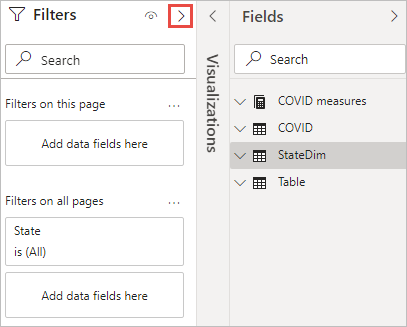
Wählen Sie den gewünschten Bundesstaat aus.
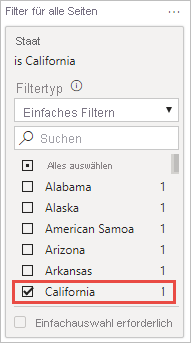
Klicken Sie zum Speichern der Datei auf Datei>Speichern.
Aktualisieren des Berichts
Klicken Sie auf die Schaltfläche Aktualisieren.

Klicken Sie auf Anonym>Verbinden.
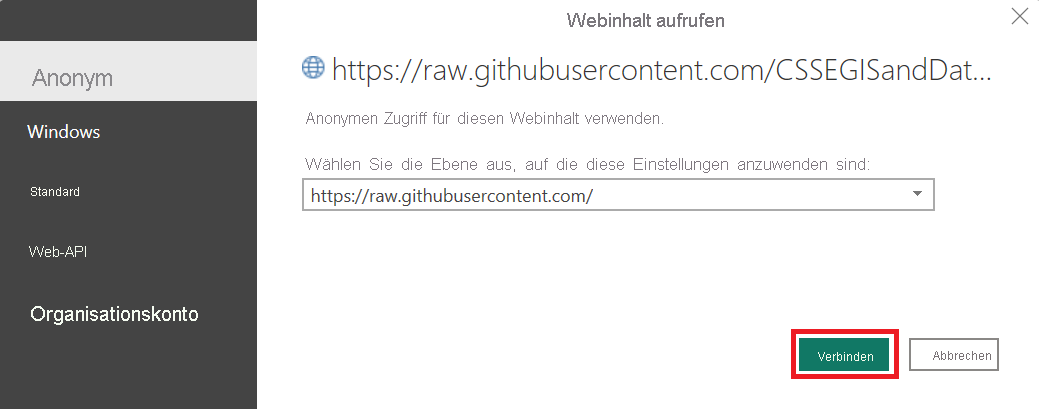
Wählen Sie Datenschutzstufen ignorieren, falls angezeigt >Speichern.
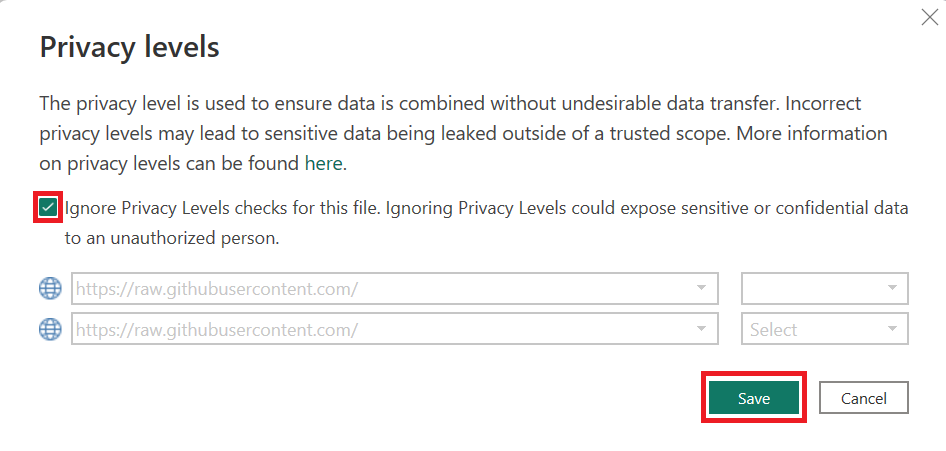
Veröffentlichen des Berichts im Power BI-Dienst
Nachdem Sie den Bericht Ihren Vorstellungen entsprechend angepasst haben, führen Sie die in diesem Artikel beschriebenen Schritte aus, um den Bericht im Power BI-Dienst zu veröffentlichen.
Konfigurieren von geplanten Aktualisierungen
Damit die Daten in Ihrem Bericht immer aktuell sind, können Sie nach der Veröffentlichung des Berichts geplante Aktualisierungen konfigurieren.
Wählen Sie bei der Konfiguration die folgenden Optionen aus:
- Authentifizierungsmethode für Datenquellen-Anmeldeinformationen: Anonym
- Datenschutzebene für diese Datenquelle: Öffentlich
Wenn Sie die Aktualisierungseinstellung testen möchten, wählen Sie die Option Jetzt aktualisieren des semantischen Modellelements aus.
Die aktualisierten Daten werden bei jeder Zeitplanausführung geladen. Die zugrunde liegenden Daten werden vom Center for Systems Science and Engineering (CSSE) an der Johns Hopkins University bereitgestellt und möglicherweise nicht so häufig aktualisiert wie Ihr Aktualisierungszeitplan. Überprüfen Sie das COVID-19-Datenrepository des Center for Systems Science and Engineering (CSSE) der Johns Hopkins University, um zu erfahren, wann die zugrunde liegenden Daten zuletzt aktualisiert wurden.
Wenn Sie beabsichtigen, den angepassten Bericht auf Ihrer Website zu veröffentlichen, ist es am besten, Ihre geplante Aktualisierung so zu konfigurieren, dass sie mindestens so häufig ausgeführt wird, wie die Aktualisierung des COVID-19-Datenrepositorys vom Center for Systems Science and Engineering (CSSE) an der Johns Hopkins University erfolgt. Da die Aktualisierung des COVID-19-Datenrepositorys des Center for Systems Science and Engineering (CSSE) der Johns Hopkins University täglich zu unterschiedlichen Zeiten erfolgen kann, sollten Sie täglich mehrere Aktualisierungen konfigurieren.
Erstellen eines Einbettungscodes für die Webveröffentlichung
Führen Sie zur Einbettung des angepassten Berichts auf Ihrer Website die Schritte aus, die im Artikel Erstellen von Einbettungscode für die Webveröffentlichung beschrieben werden.
Nach der Veröffentlichung des Einbettungscodes können Sie mithilfe des iFrame-Elements im Bestätigungsdialogfeld die Einbettung in Ihre Website vornehmen.
Wenn Sie in Power BI Desktop Änderungen an Ihrem Bericht vornehmen, können Sie den vorhandenen Bericht im Power BI-Dienst veröffentlichen und ersetzen. Der Einbettungscode wird dabei nicht geändert. Änderungen am Bericht oder aktualisierte Daten werden nach etwa einer Stunde auf Ihrer Website angezeigt.
Informationen zur Datenquelle für diesen Bericht
In diesem interaktiven Bericht werden Daten der CDC (Centers for Disease Control and Prevention, Seuchenschutzbehörde der USA) sowie öffentlicher Gesundheitsbehörden auf bundesstaatlicher und kommunaler Ebene gesammelt. Daten auf Countyebene werden durch direkten Verweis auf bundesstaatliche und kommunale Behörden bestätigt (Link).
Das COVID-19-Datenrepository vom Center for Systems Science and Engineering (CSSE) der Johns Hopkins University wird unter der Creative Commons Attribution 4.0 International (CC BY 4.0) von der Johns Hopkins University im Auftrag ihres Center for Systems Science in Engineering lizenziert. Copyright Johns Hopkins University 2020. Hier finden Sie die vollständigen Nutzungsbedingungen. Weitere Informationen finden Sie auf der Website der Johns-Hopkins-Universität.
Haftungsausschlüsse
Dieser Bericht und alle Daten werden „wie besehen“, „mit allen möglichen Mängeln“ und ohne jegliche Gewährleistung bereitgestellt. Microsoft gewährt keine ausdrücklichen Gewährleistungen oder Garantien und schließt ausdrücklich sämtliche stillschweigenden Gewährleistungen der Handelsüblichkeit, Eignung für einen bestimmten Zweck und Nichtverletzung von Rechten Dritter aus.
Zugehöriger Inhalt
- Herunterladen der Power BI-Vorlagendatei (PBIT)
- Abrufen von Beispielen für Power BI
Feedback
Bald verfügbar: Im Laufe des Jahres 2024 werden wir GitHub-Tickets als Feedbackmechanismus für Inhalte auslaufen lassen und es durch ein neues Feedbacksystem ersetzen. Weitere Informationen finden Sie unter: https://aka.ms/ContentUserFeedback.
Einreichen und Feedback anzeigen für